友情提示:本软件XP,win7,win8,win10的32位,64位系统都可以安装 。
学习软件先要安装软件,所以今天头一天先介绍mastercam9.1安装方法 。希望大家喜欢,后面有时间,再录一个安装视频发上来
1.下载安装包后,将安装包解压缩 –
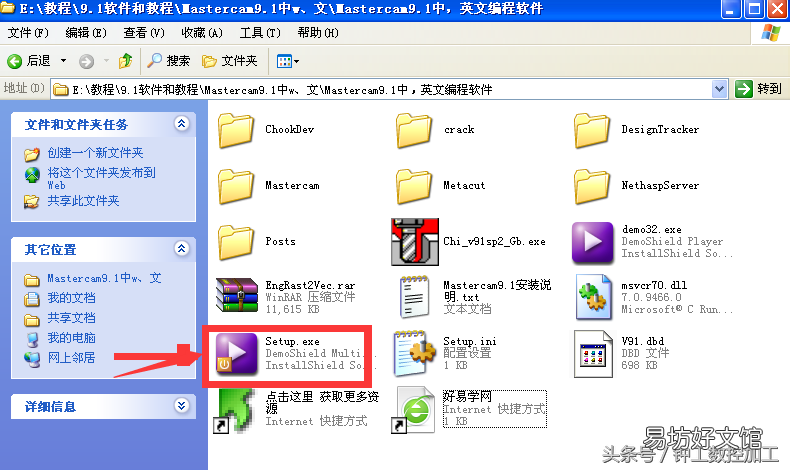
文章插图
mastercam9.1软件中文版安装方法(图文教程)
2.点stup.exe进行安装
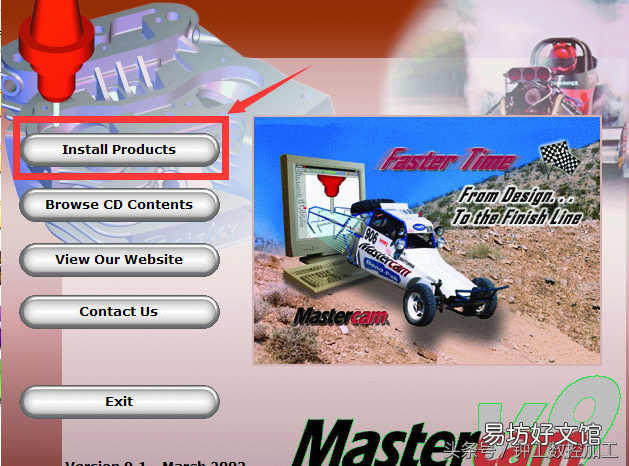
文章插图
mastercam9.1软件中文版安装方法(图文教程)
3 。点击install products
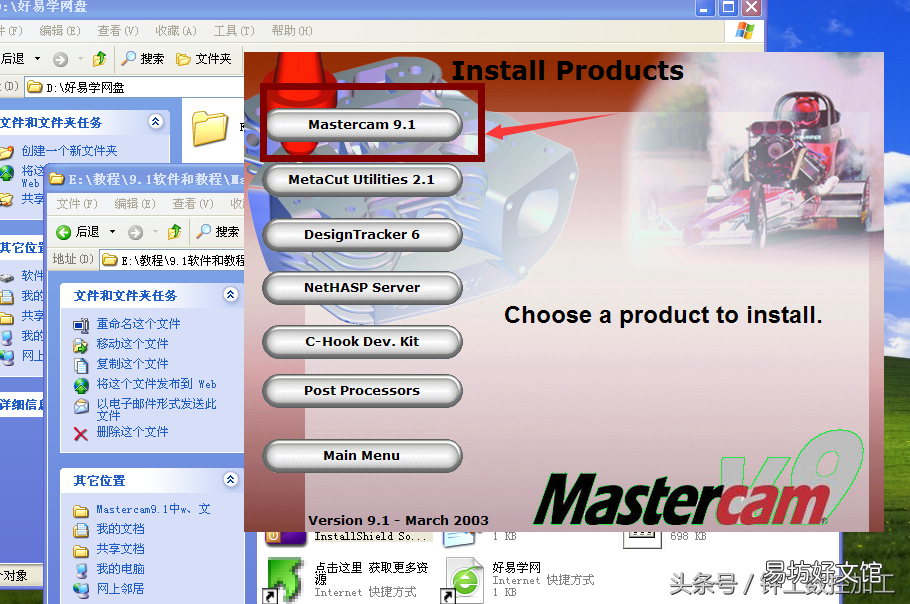
文章插图
mastercam9.1软件中文版安装方法(图文教程)
4,点击mastercam9.1
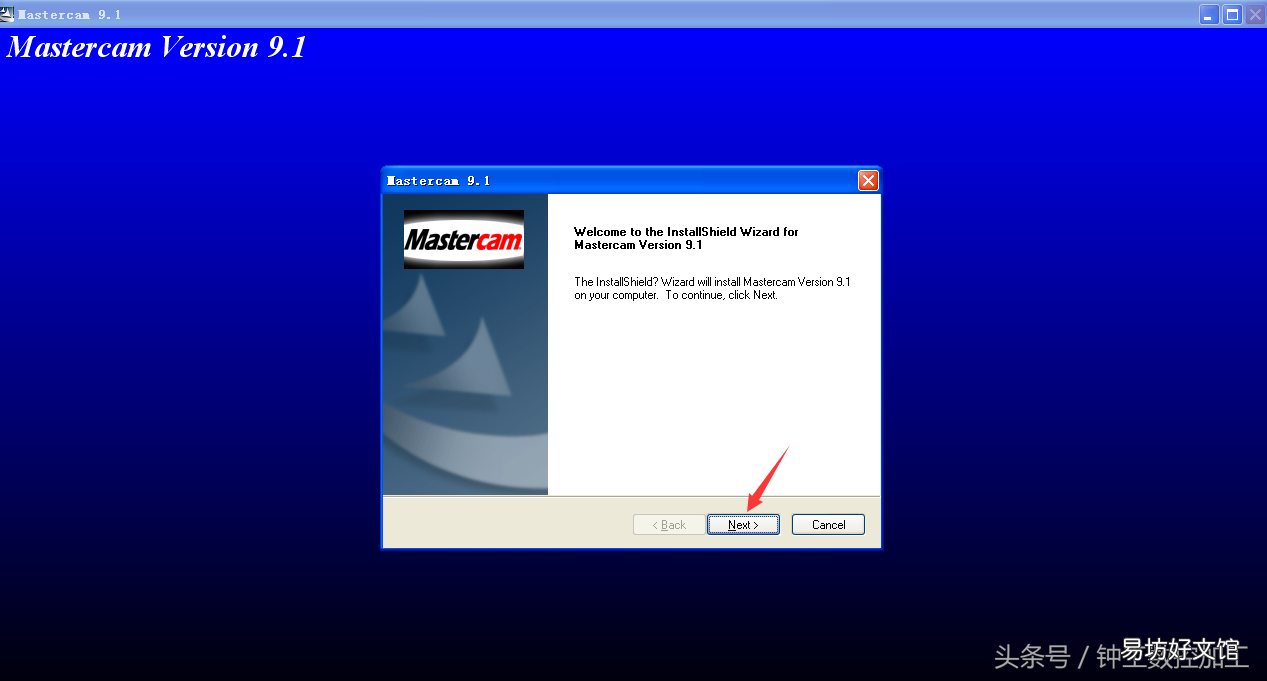
文章插图
mastercam9.1软件中文版安装方法(图文教程)
5.点next继续输入用户名和公司名字
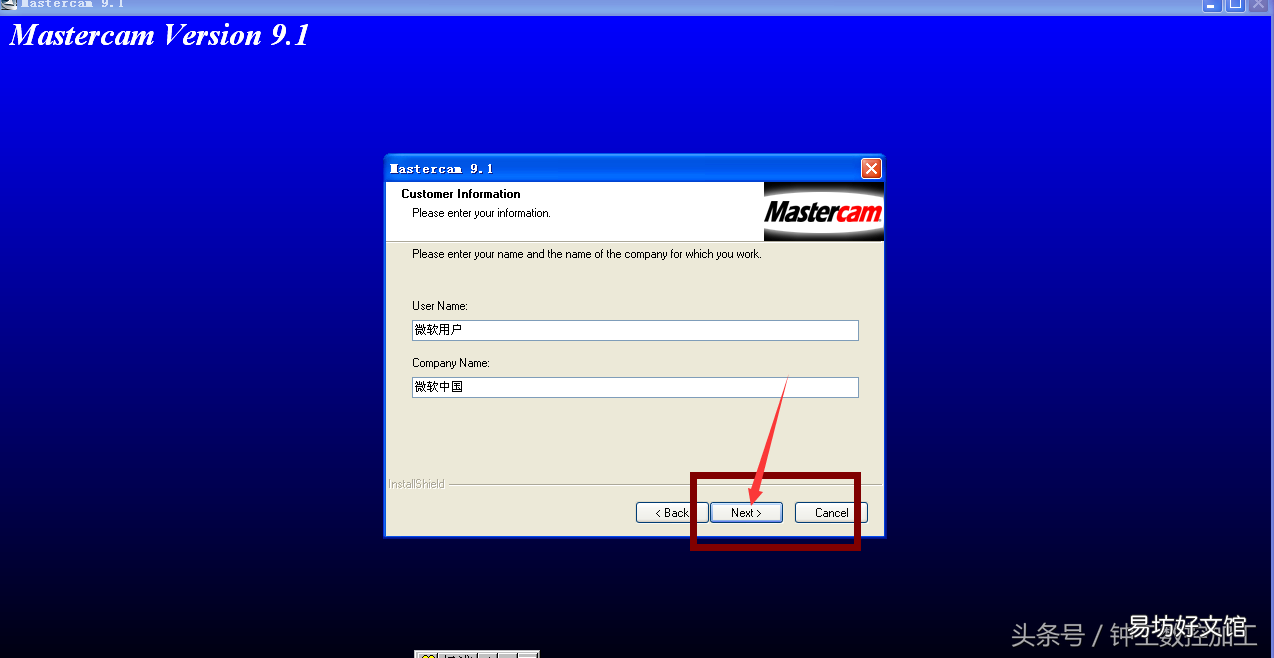
文章插图
mastercam9.1软件中文版安装方法(图文教程)
6,点继续
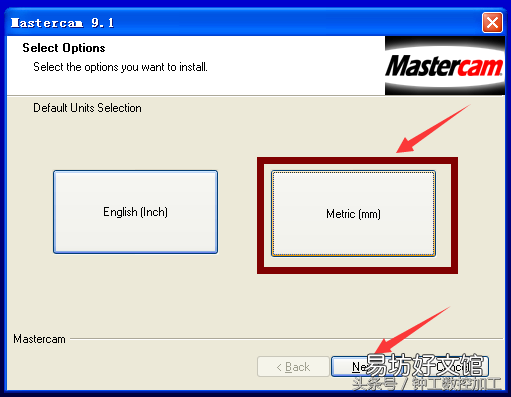
文章插图
mastercam9.1软件中文版安装方法(图文教程)
7,选择点metric(mm), 点next

文章插图
mastercam9.1软件中文版安装方法(图文教程)
8 。安装完成,退出来,点破解文件crack—-iso-mc91.exe
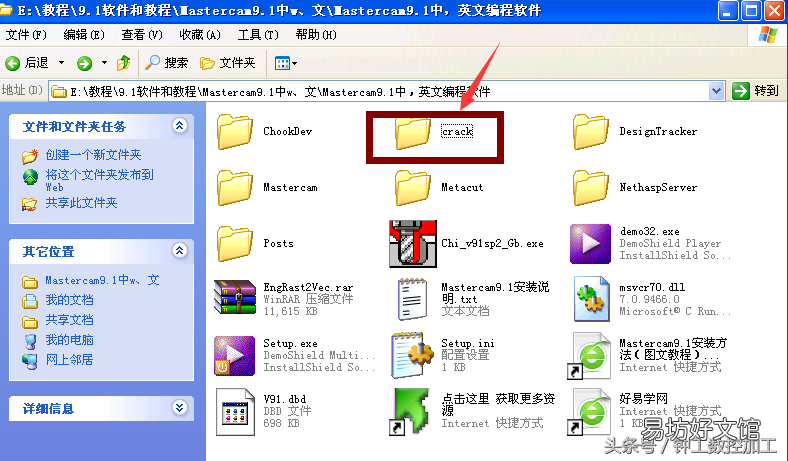
文章插图
mastercam9.1软件中文版安装方法(图文教程)
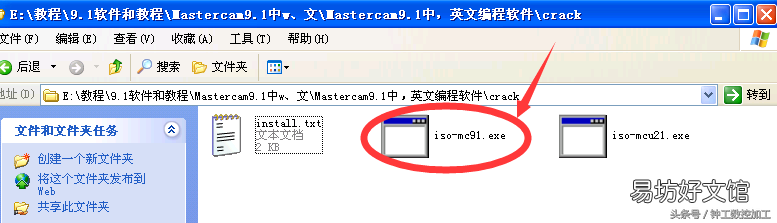
文章插图
mastercam9.1软件中文版安装方法(图文教程)
9,双击iso-mc91.exe,一直点下去
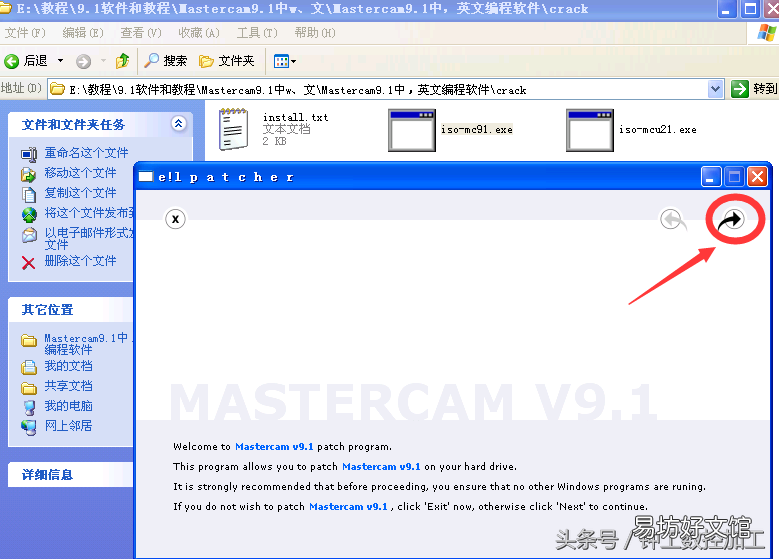
文章插图
mastercam9.1软件中文版安装方法(图文教程)
10,再安装汉化文件,chi-v91sp2-gb.exe接受,点解压即可
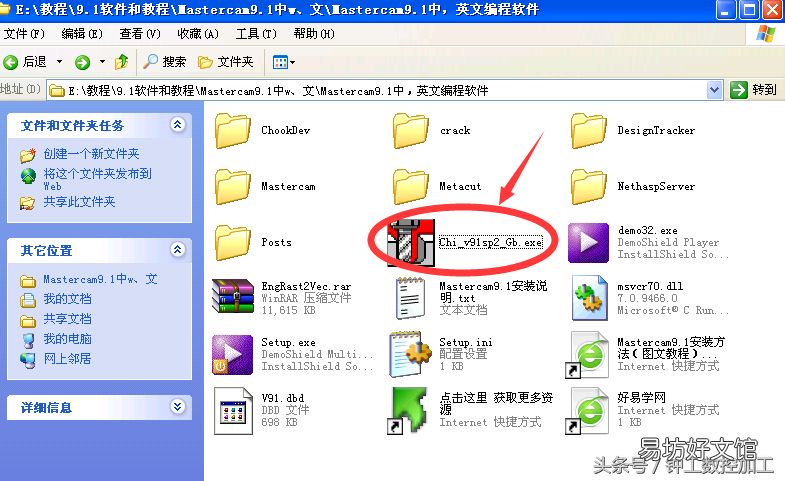
文章插图
mastercam9.1软件中文版安装方法(图文教程)
11,此时安装全部完成,返回桌面,双击Mastercam快捷图标,运行即可 。
【中文版安装方法图文教程 mastercam9.1安装步骤图解】 注意:此版本已亲测,如有未安装成功的,具体出错可以在下方留言 。
推荐阅读
- 给和尚推销梳子的故事案例分析 把梳子卖和尚40种方法
- 各品牌手机设置紧急呼救的方法 手机如何设置紧急求救功能
- 一文教你防蹭网设置方法 怎么设置无线密码可以防蹭网
- 6步教你最快的解封方法教程 王者荣耀封号怎么快速解除
- 3个屏蔽弹窗广告的有效方法 广告游戏怎么跳过广告
- 教你3个清除开机密码方法 红米忘记密码恢复出厂设置
- 教你3种小米电视投屏设置方法 小米电视电脑投屏怎么用
- 变声专家下载安装及使用教程 变声专家手机版怎么用
- 适合初学者的起针方法 织围巾怎么起针
- 揭晓手机下载速度慢的原因及解决方法 手机为什么下载速度很慢







